win10系統(tǒng)將加密功能添加的右鍵菜單中的方法
對于細(xì)心的用戶會在win10系統(tǒng)下,發(fā)現(xiàn)包含一項(xiàng)文件、文件夾加密的功能,通常情況下我們可利用該功能對系統(tǒng)中的文件、文件夾進(jìn)行加密,所加密后的文件必須輸入密碼才能夠正常訪問文件內(nèi)容,通常情況下用戶想要對文件進(jìn)行加密,會選擇右鍵文件在屬性中創(chuàng)建文件密碼,這樣不僅浪費(fèi)時間,還對有多文件加密需求的用戶帶來極大的不便,故此小編為大家?guī)砹藈in10系統(tǒng)將加密功能添加的右鍵菜單中的方法,需要的用戶趕快學(xué)習(xí)下吧!
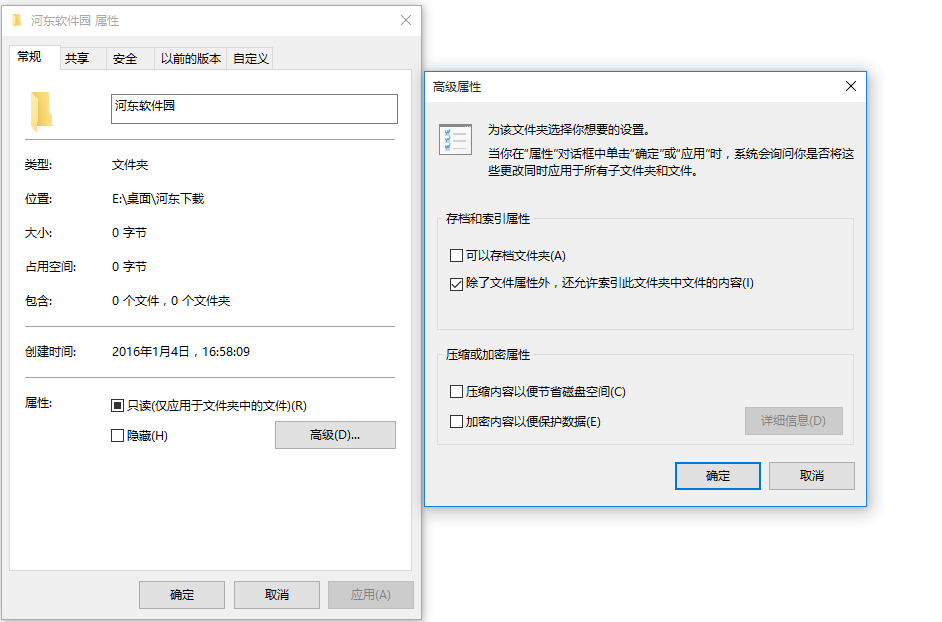
操作方法
1、按Win+R打開運(yùn)行,輸入regedit回車打開注冊表編輯器;
2、導(dǎo)航導(dǎo)以下位置
HKEY_CURRENT_USERSoftwareMicrosoftWindowsCurrentVersionExplorerAdvanced
3、在右側(cè)新建名為EncryptionContextMenu的32位DWORD值,將其值設(shè)置為1即可,如下圖所示:
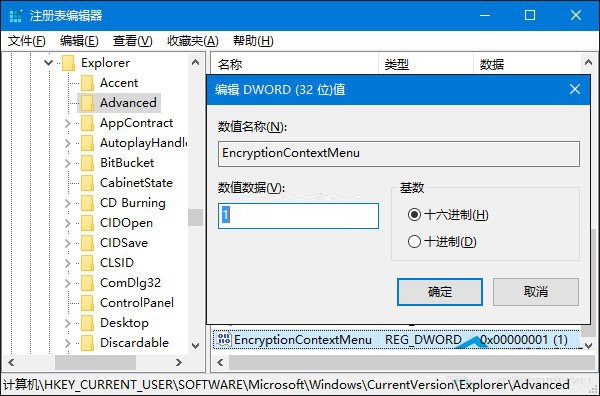
無需重啟或注銷,此時在任意文件或文件夾上面右鍵單擊,你就會看到“加密”菜單了。對于已經(jīng)加密的文件,則會顯示為“解密”。你可以非常快捷地對文件進(jìn)行加密/解密操作。
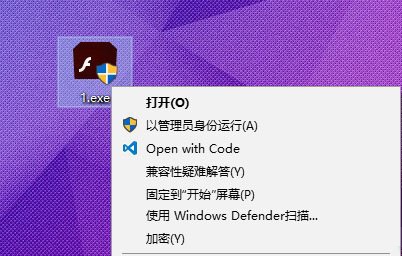
最后,如果你想取消這個菜單,只需要刪除創(chuàng)建的EncryptionContextMenu鍵值即可。
通過上述方法我們就能在文件右鍵菜單中添加【加密】功能了,這樣一來我們有對文件加密的需求時,可直接通過右鍵文件來快速對其加密,更多電腦操作系統(tǒng),請繼續(xù)關(guān)注好吧啦網(wǎng)!
相關(guān)文章:
1. Win7系統(tǒng)更新聲卡提示安裝realtek hd audio driver失敗的解決方法2. Ubuntu Gnome下修改應(yīng)用圖標(biāo)icon辦法3. 如何解決Linux下Too many open files問題4. 系統(tǒng)有聲音網(wǎng)頁沒聲音怎么解決5. Win10系統(tǒng)下騎馬與砍殺游戲打不開怎么辦?6. 如何從Windows 10升級到Windows 11?Win10升級到Win11的正確圖文步驟7. Win7系統(tǒng)開機(jī)后屏幕出現(xiàn)entering power save mode的解決辦法8. win7設(shè)置局域網(wǎng)工作組的方法9. ubuntu怎么安裝中文輸入法?10. mac程序沒反應(yīng)怎么辦 mac強(qiáng)制關(guān)閉程序的方法
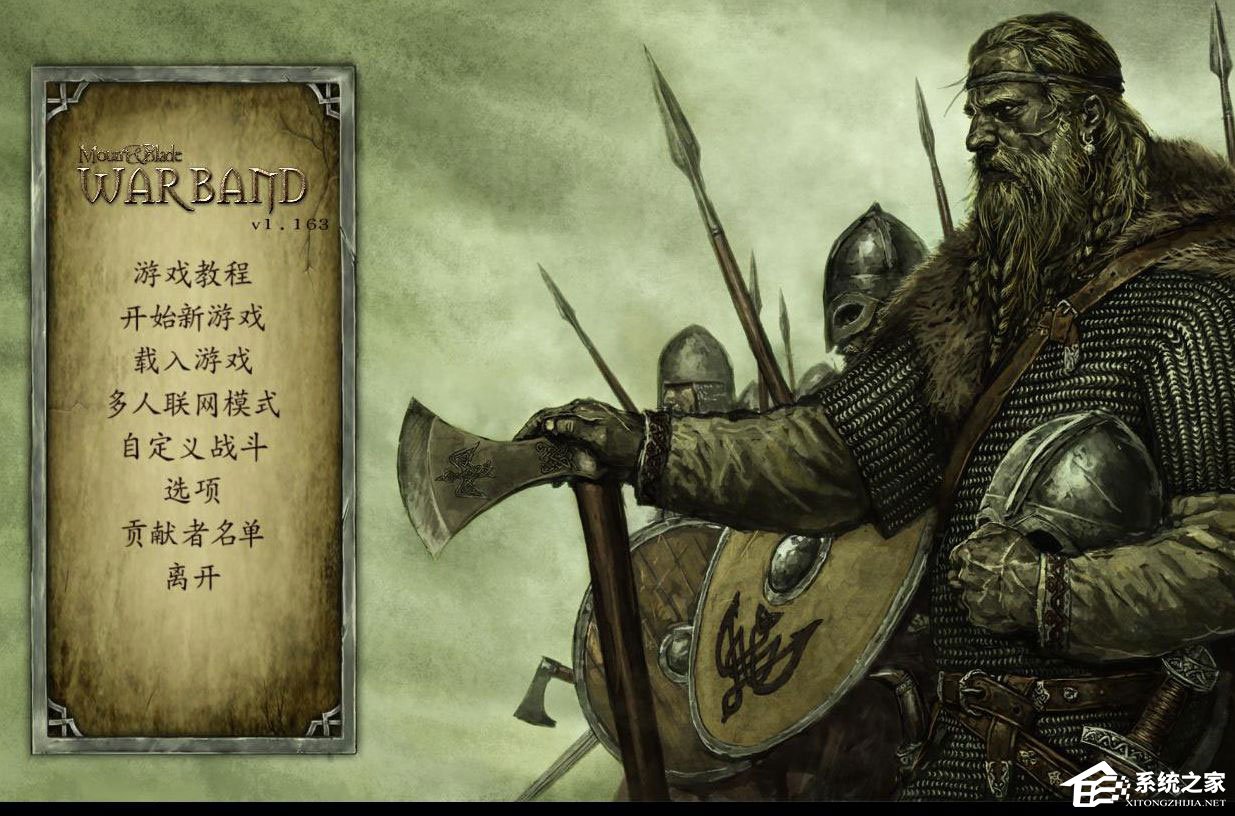
 網(wǎng)公網(wǎng)安備
網(wǎng)公網(wǎng)安備